Thiết lập chế độ quản lý bài đăng được tag trên Facebook – QuanTriMang.com
Deprecated: trim(): Passing null to parameter #1 ($string) of type string is deprecated in /home/caocap/public_html/wp-content/plugins/fixed-toc/frontend/html/class-dom.php on line 98
Tag bài viết, tag hình ảnh trên Facebook giúp người dùng tham gia bài viết nào đó của bạn bè có liên quan tới bạn, kết nối nhanh chóng tới những sự kiện diễn ra trên Facebook. Theo mặc định Facebook sẽ để chế độ ai cũng có thể tag bạn trên Facebook, hay ai cũng có thể đăng bài trên Timeline Facebook của bạn. Số lượng người được tag trong một bài viết Facebook không giới hạn.
Điều này vô tình sẽ ảnh hưởng tới sự riêng tư, tính cá nhân của mỗi tài khoản Facebook vì có thể bạn được tag vào những bài viết không liên quan, những bài viết quảng cáo, spam nội dung, hay đơn giản chỉ là những bài viết mà bạn không muốn xuất hiện tài khoản Facebook của mình. Chính vì vậy người dùng cần kiểm soát lại toàn bộ những bài viết được tag, cho phép chúng có được xuất hiện trên tường hay không. Bài viết dưới đây sẽ hướng dẫn bạn đọc cách thiết lập lại chế độ gắn thẻ Facebook.
- Cách khóa Wall Facebook, chặn người khác đăng bài lên tường Facebook
- Cách ẩn nút Kết bạn và nút Theo dõi trên Facebook
- Cách ngăn mọi người biết bạn Follow ai trên Facebook
- Cách Follow lại người đã bỏ theo dõi trên Facebook
1. Cách chỉnh thẻ tag bài viết Facebook Android, iOS
Video cách chỉnh thẻ tag trên Facebook
Bước 1:
Tại giao diện Facebook chúng ta nhấn vào biểu tượng 3 dấu gạch ngang rồi chọn tiếp vào Cài đặt & Quyền riêng tư. Tiếp đến chúng ta nhấn chọn vào Cài đặt.

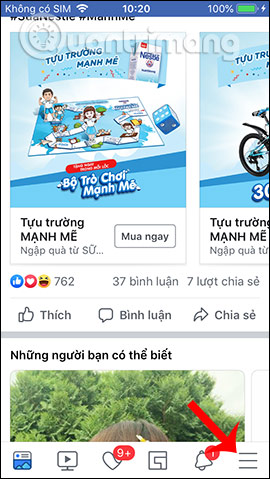
Bước 2:
Chuyển sang thiết lập mới phần Quyền riêng tư bạn nhấn chọn Dòng thời gian và gắn thẻ. Tại đây phần kiểm soát gắn thẻ được chia làm 3 mục gồm Dòng thời gian, Gắn thẻ và Xét duyệt.
Trước hết tại Dòng thời gian phần Ai có thể đăng lên dòng thời gian của bạn mặc định là bạn bè để những người bạn biết đều có thể đăng bài lên tường nhà bạn. Chuyền về chế độ Chỉ mình tôi để khóa Wall Facebook, chặn người khác đăng lên tường Facebook.
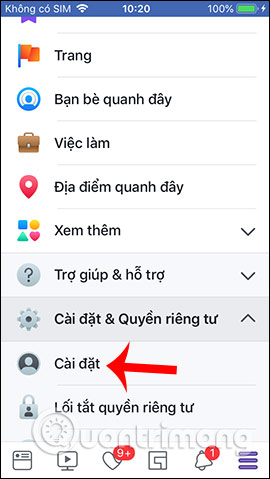
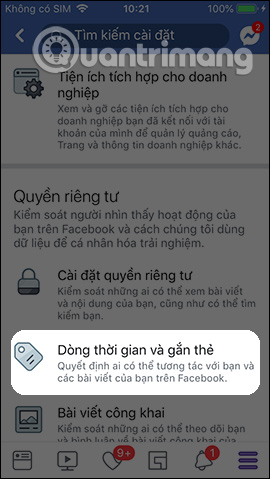
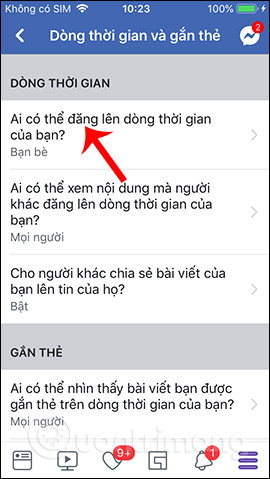
Bước 3:
Tiếp đến xuống mục Gắn thẻ, phần Ai có thể nhìn thấy bài viết bạn được gắn thẻ chúng ta chuyển về chế độ chế độ Bạn bè.
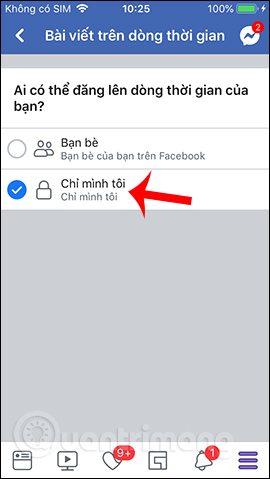
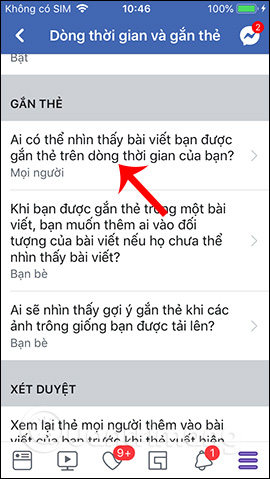
Bước 4:
Đến phần Xét duyệt, người dùng cần bật 2 chế độ Xem lại thẻ mọi người thêm vào bài viết của bạn và Xét duyệt bài viết bạn được gắn thẻ trước khi hiển thị trên dòng thời gian.
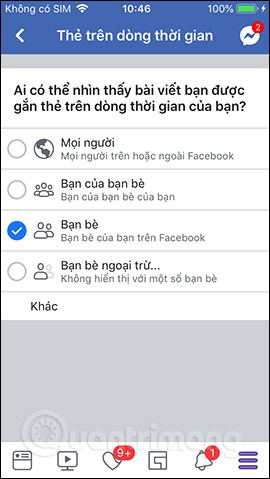
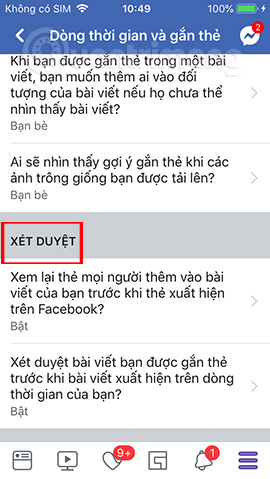
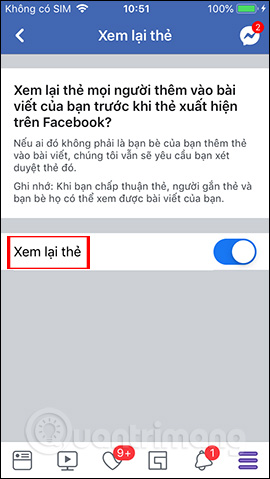
Đây chính là mục mà người dùng cần phải bật để kiểm soát toàn bộ những bài viết được tag tên tài khoản. Khi có bài viết được tag tên sẽ gửi thông báo để người dùng xem lại. Nếu đồng ý cho phép thì bài viết có tag tên bạn mới được phép hiển thị trên Facebook cá nhân.
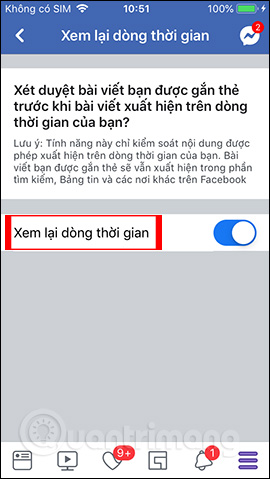
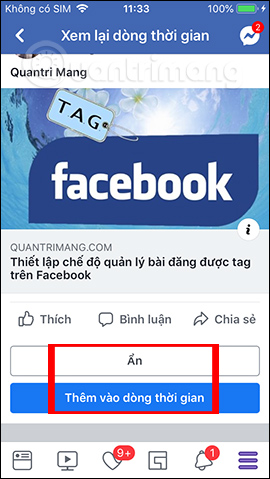
2. Hướng dẫn chỉnh gắn tag Facebook máy tính
Video hướng dẫn thiết lập kiểm soát bài tag trên Facebook
Bước 1:
Tại giao diện trên Facebook người dùng nhấn vào biểu tượng tam giác rồi chọn Cài đặt.
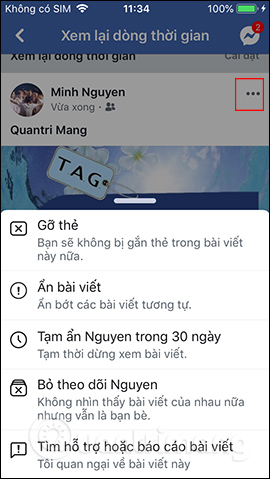
Bước 2:
Chuyển sang giao diện mới người dùng nhấn vào mục Dòng thời gian và gắn thẻ.
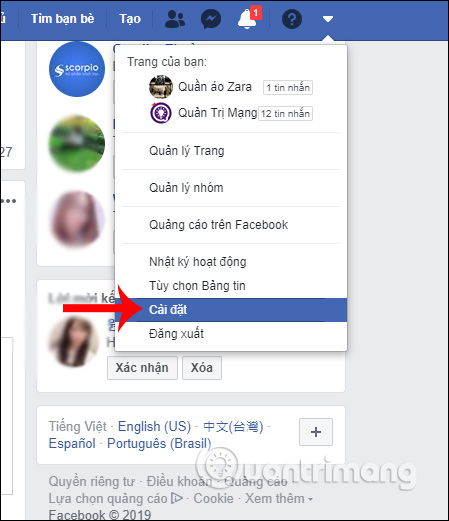
Bước 3:
Trong phần thiết lập cho nội dung hiển thị trên dòng thời gian và thẻ tag gắn bài viết được chia làm 3 phần gồm Dòng thời gian, Gắn thẻ và Xét duyệt.
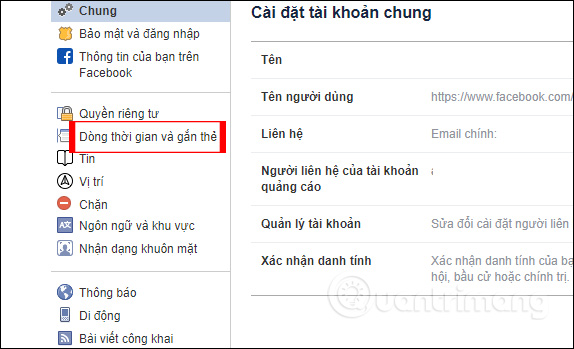
Phần Dòng thời gian sẽ kiểm soát chế độ bài viết trên Wall Facebook. Nếu bạn không muốn ai đăng bài viết lên trang cá nhân của mình thì tại tùy chọn Ai có thể đăng lên dòng thời gian của bạn chuyển về chế độ Chỉ mình tôi.
Các mục bên dưới chúng ta điều chỉnh lại theo nhu cầu sử dụng của mình.
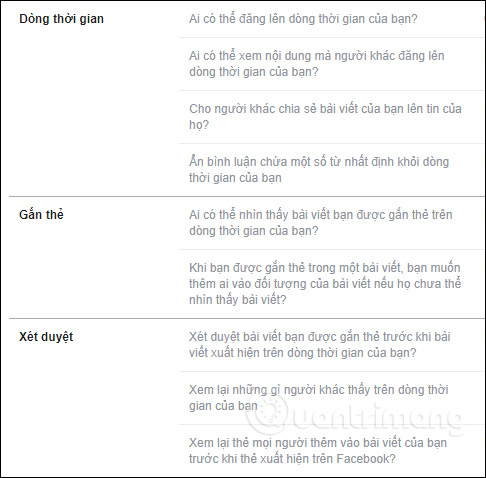
Bước 4:
Phần Gắn thẻ được mặc định để chế độ Bạn bè. Chúng ta cũng có phần danh sách để chuyển đổi sang các chế độ khác.
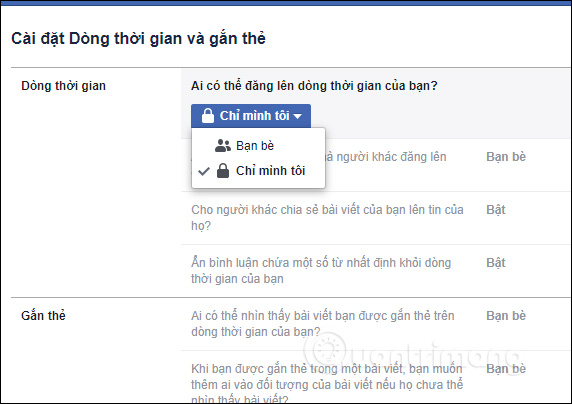
Bước 5:
Phần Xét duyệt quan trọng nhất để kiểm soát toàn bộ bài đăng mà người dùng được gắn thẻ, có cho phép hiển thị trên Facebook hay không.
Chúng ta cần bật 2 tùy chọn là Xét duyệt bài viết bạn được gắn thẻ và Xem lại thẻ mọi người thêm vào bài viết của bạn.
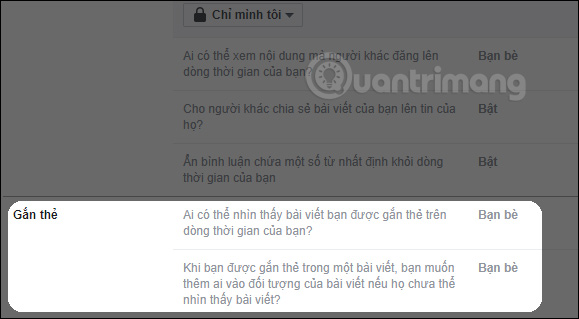
Khi đó người dùng sẽ nhận được thông báo có người tag tài khoản Facebook của bạn vào bài viết. Người dùng click vào thông báo đó để xem nội dung bài viết là gì.
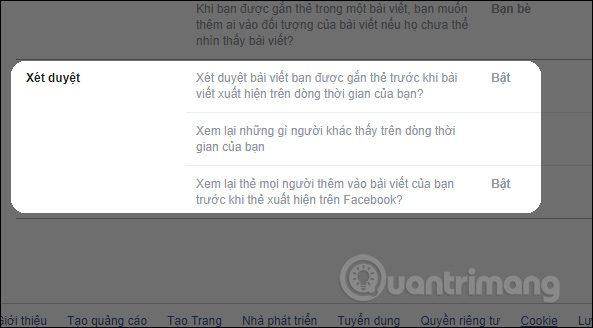
Lúc này nếu bạn không muốn hiện bài viết được gắn tag trên dòng thời gian thì nhấn vào nút Ẩn. Nếu muốn hiển thị thì nhấn Thêm vào dòng thời gian là được.
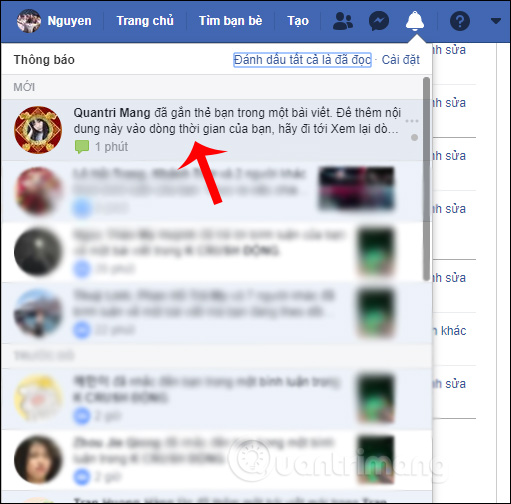
Nếu muốn gỡ thẻ bài viết thì nhấn vào biểu tượng 3 dấu chấm rồi chọn Gỡ thẻ là xong.
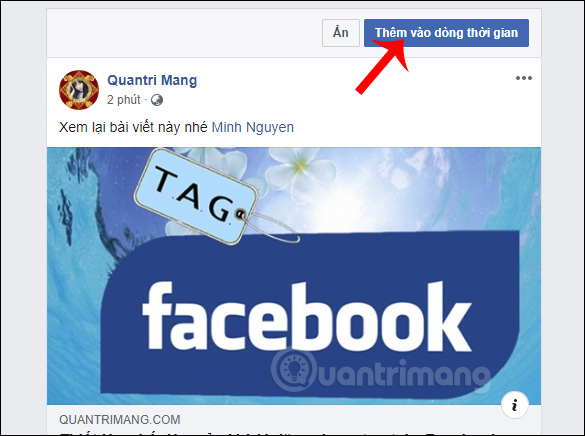
Như vậy với việc điều chỉnh lại mục gắn thẻ mà những bài viết bạn được tag tên trên Facebook sẽ đều qua sự kiểm duyệt mới được phép hiển thị. Nếu ẩn bài viết được gắn thẻ sẽ không xuất hiện trên tường Facebook của bạn, nhưng vẫn hiển thị trên Facebook của những người liên quan tới bài viết đó.
Chúc các bạn thực hiện thành công
- 2 cách để đổi tên Facebook khi chưa đủ 60 ngày hoặc quá 5 lần
- 2 bước để thực hiện cuộc gọi video trên Facebook
- Khôi phục tin nhắn đã bị xoá trên Facebook như thế nào?
- Share CrocoBlock key trọn đời Download Crocoblock Free
- Cung cấp tài khoản nghe nhạc đỉnh cao Tidal Hifi – chất lượng âm thanh Master cho anh em mê nhạc.
- Cách xóa mật khẩu đã lưu trên Chrome – friend.com.vn
- Hình nền Giáng Sinh, Noel đẹp nhất 2021
- Share tài khoản Zing Mp3 VIP miễn phí cập nhật liên tục
- Thông số kỹ thuật Kia Morning 2021: Kích thước, Động Cơ & An Toàn | friend.com.vn
- Tìm hiểu về nét độc đáo trong kiến trúc Lưỡng Hà
Bài viết cùng chủ đề:
-
Printer | Máy in | Mua máy in | HP M404DN (W1A53A)
-
5 cách tra cứu, tìm tên và địa chỉ qua số điện thoại nhanh chóng
-
Công Cụ SEO Buzzsumo Là Gì? Cách Mua Tài Khoản Buzzsumo Giá Rẻ • AEDIGI
-
Cách giới hạn băng thông wifi trên router Tplink Totolink Tenda
-
Sự Thật Kinh Sợ Về Chiếc Vòng Ximen
-
Nên sử dụng bản Windows 10 nào? Home/Pro/Enter hay Edu
-
"Kích hoạt nhanh tay – Mê say nhận quà" cùng ứng dụng Agribank E-Mobile Banking
-
Cách gõ tiếng Việt trong ProShow Producer – Download.vn
-
Câu điều kiện trong câu tường thuật
-
Phân biệt các loại vạch kẻ đường và ý nghĩa của chúng để tránh bị phạt oan | anycar.vn
-
Gỡ bỏ các ứng dụng tự khởi động cùng Windows 7
-
Cách xem, xóa lịch sử duyệt web trên Google Chrome đơn giản
-
PCI Driver là gì? Update driver PCI Simple Communications Controller n
-
Sửa lỗi cách chữ trong Word cho mọi phiên bản 100% thành công…
-
Cách reset modem wifi TP link, thiết lập lại modem TP Link
-
Thao tác với vùng chọn trong Photoshop căn bản



